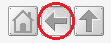Contrato
Esta ventana le permite subir los contratos de sus trabajadores, a continuación se detalla el funcionamiento de esta sección: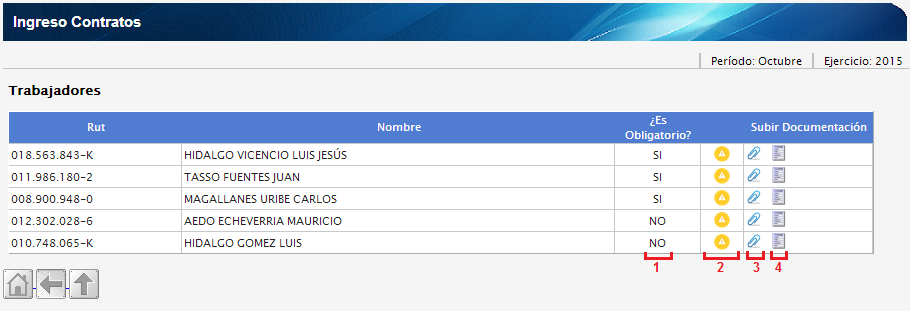
1) Indica para que trabajadores usted debe subir sus contratos de forma obligatoria.
2) Este ícono señala si ese trabajador tiene contrato subido o no. Mantener el mouse unos segundos sobre este ícono indicara el estado textualmente.
3) Clickear este ícono lo llevara a una ventana en la que debe seleccionar el tipo de contrato y el documento para su trabajador.
4) Permite consultar el registro de entrada y salida de este trabajador. Notará que todos los trabajadores marcados como Obligatorios registran presencias.
Tipos de Contrato
Para continuar clickearemos sobre el ícono con forma de clip ( ) de la fila del trabajador al que queremos subir documentación, esto nos llevará a la siguiente ventana:
) de la fila del trabajador al que queremos subir documentación, esto nos llevará a la siguiente ventana:
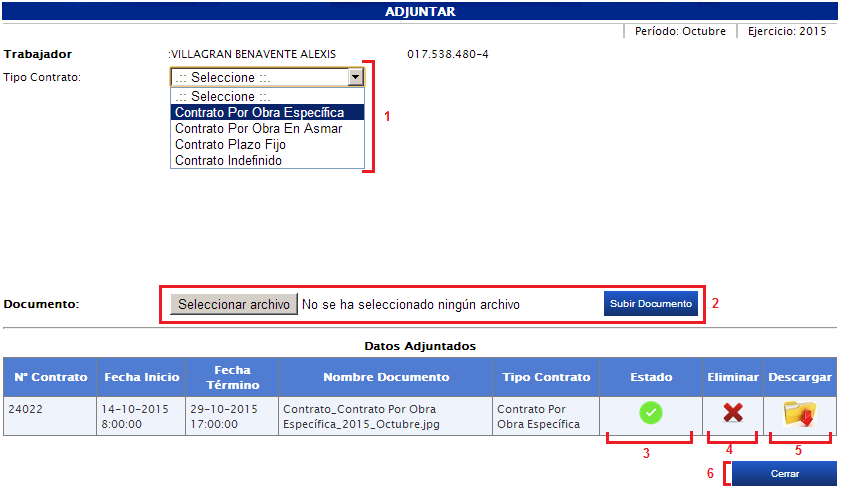 Esta ventana consta de las siguientes opciónes:
Esta ventana consta de las siguientes opciónes:
1) Permite seleccionar el tipo de contrato que se subirá para este trabajador.
2) En esta area se debe seleccionar el documento desde su computadora y presionar el botón Subir Documento.
Nota: Algunos tipos de contratos requieren acciones adicionales que se destacan mas abajo.
3) Esta columna de la grilla muestra el estado de cada documento ya subido, como en ventanas anteriores mantener el mouse sobre el ícono unos segundos mostrará el estado den forma textual.
4) Ícono que permite eliminar el documento de esta fila.
5) Ícono que permite descargar el documento de esta fila.
6) Debemos cerrar la ventana al terminar de operar para que el estado de nuestro trabajador sea visible en la ventana anterior.
Con lo anterior, aún los distintos tipo de documentación requieren algunas acciones adicionales que se detallan a continuación:
Contrato por Obra Específica: Al seleccionarlo se mostrará una lista de los contratos de su empresa con ASMAR, de los cuales puede seleccionar uno o mas de uno, luego seleccionar el documento y presionar Subir Documento.
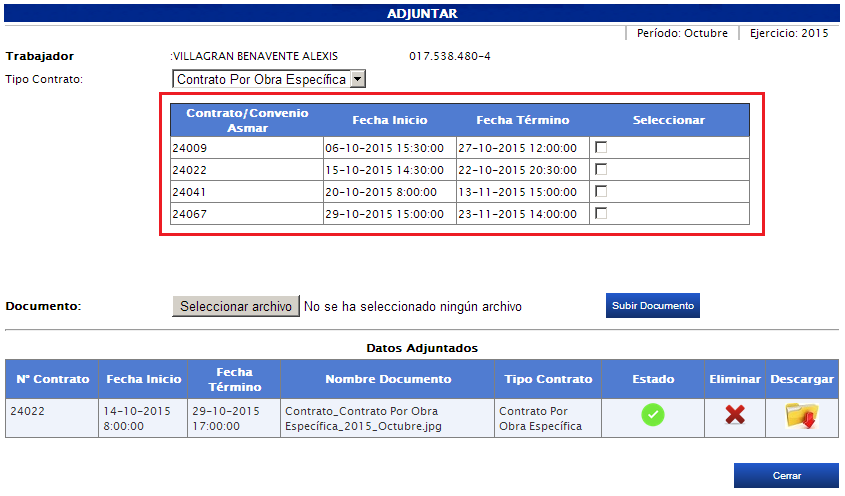
Contrato por Obra en Asmar: Al seleccionarlo no aparecerá ninguna sección adicional por lo que solo resta seleccionar el documento y presionar Subir Documento.
Contrato Plazo fijo: Al seleccionarlo se mostraran dos campos adicionales para seleccionar la fecha de inicio y término del contrato, como se puede apreciar en la captura siguiente , luego de ingresar estas fechas debe seleccionar el documento y presionar Subir Documento.
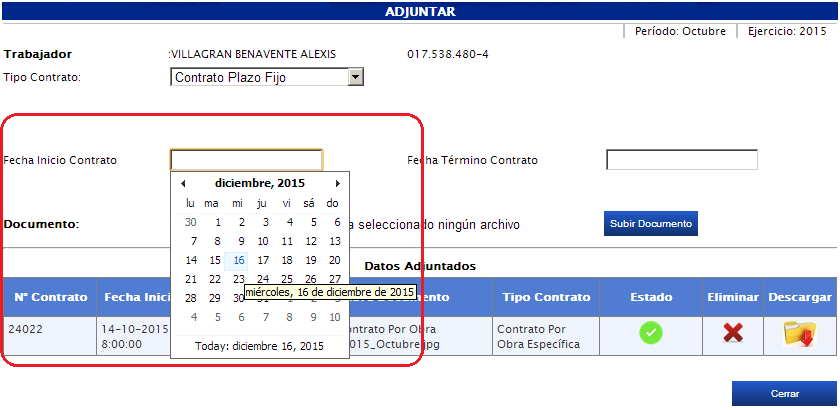
Contrato Indefinido: Al seleccionarlo se mostrará un campo para ingresar la fecha de inicio del contrato, como se puede ver en la siguiente imagen, luego de ingresar estas fechas seleccionar el documento y presionar Subir Documento.
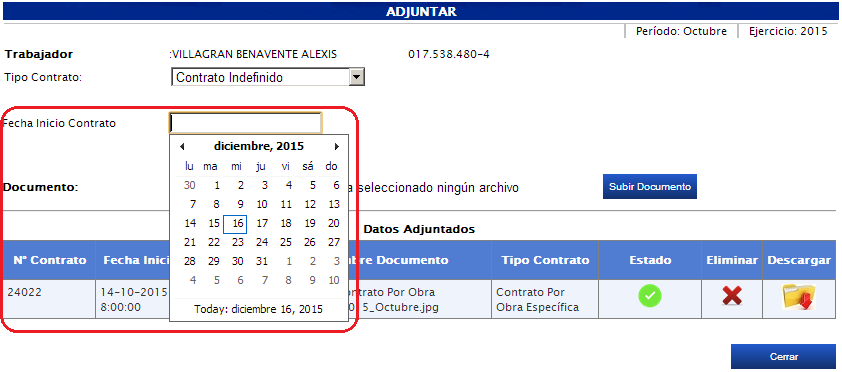
Una vez subidos los documentos necesarios, volvemos a la ventana inicial mediante el botón volver: